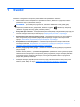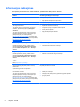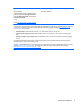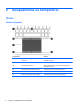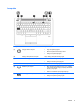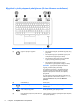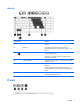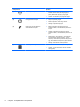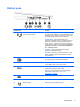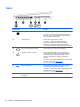User Guide - Windows 8
Table Of Contents
- Sveiki!
- Susipažinimas su kompiuteriu
- Prisijungimas prie tinklo
- Naršymas naudojant klaviatūrą, lietimo gestus ir žymiklio įrenginius
- Žymiklio įrenginių naudojimas
- Klaviatūros naudojimas
- Daugialypė terpė
- Maitinimo valdymas
- Kompiuterio išjungimas
- Programinės įrangos turinio atnaujinimas naudojant „Intel Smart Connect“ technologiją (tik tam tikru ...
- Energijos vartojimo parinkčių nustatymas
- Energijos taupymo būsenų naudojimas
- Akumuliatoriaus energijos naudojimas
- Papildomos informacijos apie akumuliatorių ieškojimas
- Akumuliatoriaus tikrinimo funkcijos naudojimas
- Likusios akumuliatoriaus įkrovos rodymas
- Akumuliatoriaus išsikrovimo laiko pailginimas
- Beveik išsikrovusio akumuliatoriaus valdymas
- Akumuliatoriaus įdėjimas ir išėmimas
- Akumuliatoriaus energijos taupymas
- Keičiamojo akumuliatoriaus laikymas
- Keičiamojo akumuliatoriaus utilizavimas (tik tam tikruose modeliuose)
- Keičiamojo akumuliatoriaus keitimas (tik tam tikruose modeliuose)
- Išorinio kintamosios srovės šaltinio naudojimas
- „Hybrid Graphics“ (tik tam tikruose modeliuose)
- Išorinės kortelės ir įrenginiai
- Diskų įrenginiai
- Sauga
- Kompiuterio apsauga
- Slaptažodžių naudojimas
- Antivirusinės programinės įrangos naudojimas
- Užkardos programinės įrangos naudojimas
- Svarbių saugos naujinimų diegimas
- „HP Client Security“ naudojimas (tik tam tikruose modeliuose)
- Pasirinktinio apsauginio kabelio montavimas
- Pirštų atspaudų skaitytuvo naudojimas (tik tam tikruose modeliuose)
- Priežiūra
- Atsarginių kopijų kūrimas ir atkūrimas
- Atsarginių informacijos kopijų kūrimas
- Sistemos atkūrimo vykdymas
- „Windows“ atkūrimo priemonių naudojimas
- f11 klavišo atkūrimo priemonių naudojimas
- „Windows 8“ operacinės sistemos laikmenos naudojimas (įsigyjama atskirai)
- „Windows“ atgaivinimo funkcijos naudojimas norint greitai ir lengvai atkurti
- Visko pašalinimas ir pakartotinis „Windows“ diegimas
- HP programinės įrangos sąrankos naudojimas
- Kompiuterio sąranka „Computer Setup“ (BIOS), „MultiBoot“ ir „System Diagnostics“
- Palaikymas
- Specifikacijos
- Keliavimas su kompiuteriu
- Trikčių šalinimas
- Elektrostatinė iškrova
- Rodyklė
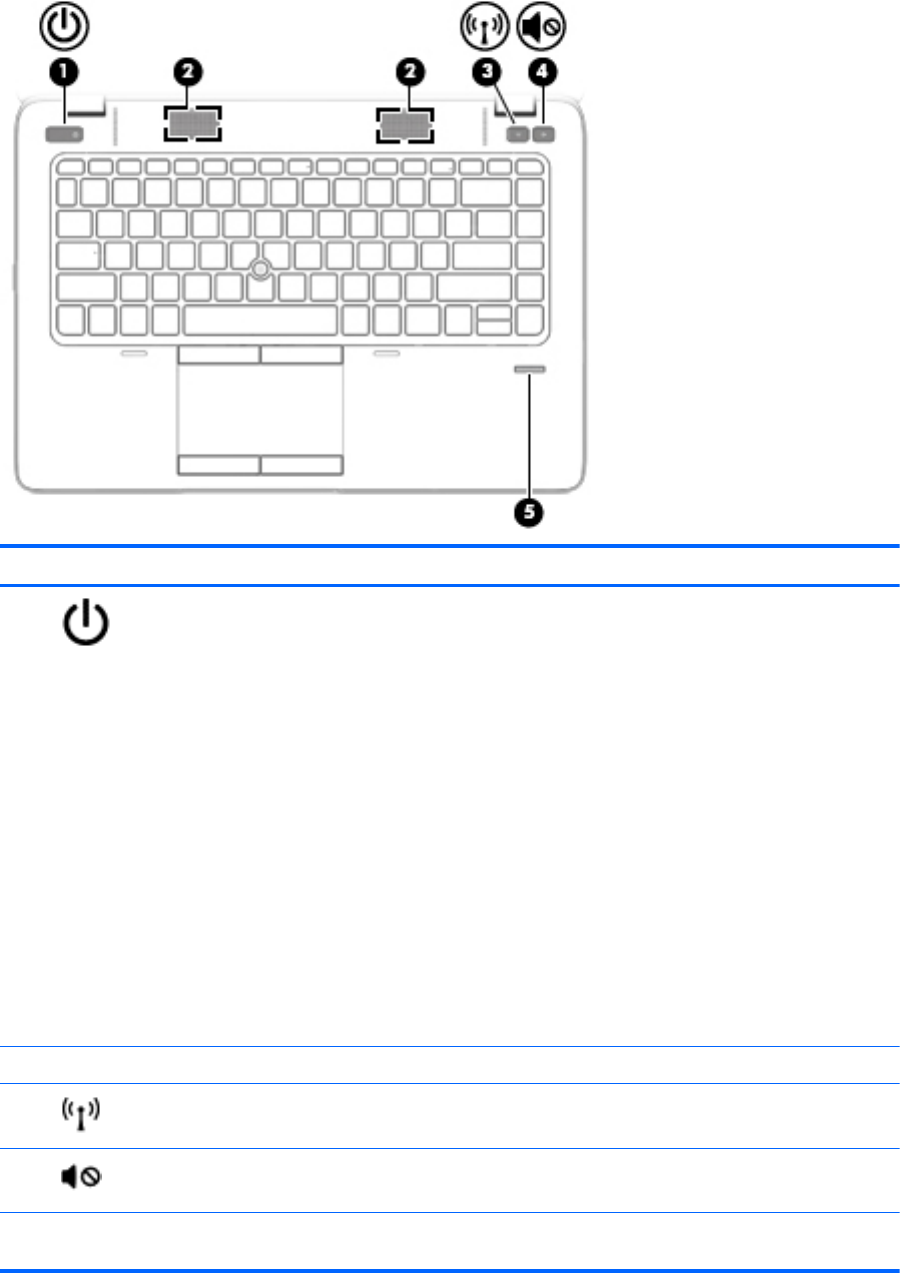
Mygtukai ir pirštų atspaudų skaitytuvas (tik tam tikruose modeliuose)
Komponentas Aprašas
(1)
Įjungimo / išjungimo mygtukas
●
Kai kompiuteris išjungtas, spustelėkite mygtuką, kad jį
įjungtumėte.
●
Kai kompiuteris įjungtas, spustelėkite mygtuką, kad
nustatytumėte energijos taupymo režimą.
●
Kai kompiuteris veikia miego režimu, spustelėkite
mygtuką, kad išjungtumėte miego režimą.
●
Kai kompiuteris veikia užmigdymo režimu,
paspausdami mygtuką išjunkite užmigdymo režimą.
ĮSPĖJIMAS: jei paspausite ir palaikysite maitinimo
mygtuką, prarasite neįrašytą informaciją.
Jei kompiuteris nereaguoja, o „Windows®“ išjungimo
procedūros neveikia, spauskite maitinimo mygtuką ir
laikykite nuspaudę bent 5 sekundes, kad kompiuterį
išjungtumėte.
Jei norite daugiau sužinoti apie maitinimo parametrus, žr.
maitinimo parinktis. Pradžios ekrane įveskite maitinimas,
pasirinkite Parametrai, tada pasirinkite Maitinimo
parinktys.
(2) Garsiakalbiai (2) Atkuria garsą.
(3)
Belaidžio ryšio mygtukas Įjungia arba išjungia belaidžio ryšio funkciją, bet neužmezga
belaidžio ryšio.
(4)
Garso nutildymo mygtukas Skirtas garsiakalbių garsui išjungti ir atkurti.
(5) Pirštų atspaudų skaitytuvas (tik tam tikruose
modeliuose)
Leidžia „Windows“ sistemoje prisiregistruoti piršto atspaudu,
užuot įvedus slaptažodį.
6 2 skyrius Susipažinimas su kompiuteriu